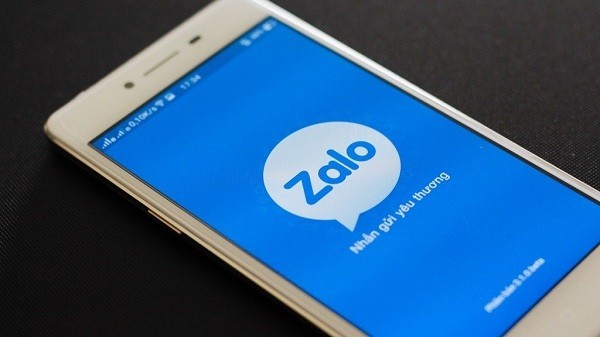Hướng dẫn cách đăng nhập Zalo khi quên mật khẩu trên điện thoại
Việc quên mật khẩu và cách lấy lại mật khẩu Zalo nhanh chóng nhất như thế nào là câu hỏi của khá nhiều người dùng Zalo hiện nay, đặc biệt là những ai có thói quen duy trì đăng nhập ứng dụng lâu ngày trên thiết bị. Các thủ tục xử lý khi quên mật khẩu Zalo cũng khá rắc rối vì liên quan đến số điện thoại có thể khiến nhiều người dùng bối rối.
Nếu như vấn đề này đang làm bạn băn khoăn thì hãy theo dõi bài viết dưới đây của chuyên trang Mua thẻ điện thoại Vienthong nhé! Trong bài viết sau đây, chúng tôi sẽ hướng dẫn các bạn các thao tác sử dụng nếu chẳng may bạn là một người dùng Zalo đăng nhập quên mật khẩu trên điện thoại, máy tính cũng như các cách khắc phục tình trạng quên mật khẩu ứng dụng Zalo hay quên mật khẩu khóa ứng dụng Zalo. Mời các bạn cùng theo dõi!
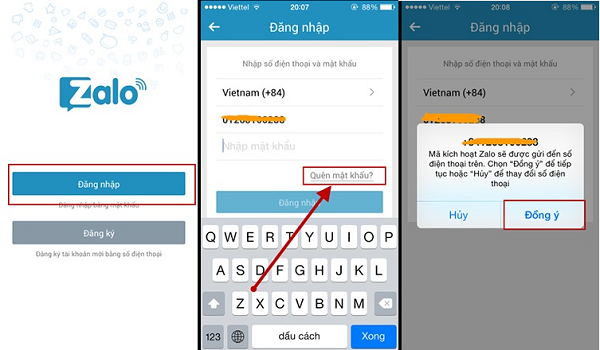
Quên mật khẩu Zalo làm sao lấy lại trên điện thoại?
Quên mật khẩu Zalo và cách lấy lại trên điện thoại
Zalo được phát triển chủ yếu trên các hệ điều hành điện thoại nên khi quên mật khẩu Zalo, muốn lấy lại trên điện thoại khá đơn giản. Vậy làm sao để lấy lại mật khẩu Zalo khi quên? Hãy tham khảo hướng dẫn cách xử lí khi quên mất mật khẩu Zalo sau nhé:
- Bước 1: Khởi động ứng dụng Zalo trên thiết bị và nhấn chọn lệnh Đăng nhập.
- Bước 2: Trên màn hình đăng nhập, khi quên tài khoản và mật khẩu Zalo, bạn nhấn chọn lệnh Quên mật khẩu để bắt đầu thực hiện cách vào Zalo khi quên mật khẩu.
- Bước 3: Tại giao diện Lấy lại mật khẩu khi quên tên đăng nhập và mật khẩu Zalo, bạn nhập số điện thoại bạn sử dụng để đăng ký tài khoản Zalo cần khôi phục. Sau đó nhấn chọn Tiếp tục.
- Bước 4: Màn hình giao diện sẽ hiện lên thông báo yêu cầu xác nhận cung cấp mã kích hoạt bằng cuộc gọi hay tin nhắn khi quên mật khẩu cũ Zalo. Nhấn chọn Xác nhận.
- Bước 5: Mã xác nhận sẽ được gửi đến ngay sau đó, bạn nhập mã này vào ô trống theo yêu cầu và nhấn chọn Tiếp tục.
- Bước 6: Thông báo đăng nhập tài khoản thành công và bây giờ bạn chỉ cần thiết lập lại mật khẩu mới theo yêu cầu của hệ thống một cách dễ dàng.
Vậy là ngay cả khi quên mật khẩu Zalo trên điện thoại, bạn vẫn có thể đăng nhập bình thường. Tuy nhiên cách mà chuyên trang Mua thẻ FPT Gate Vienthong giới thiệu này không bao gồm trường hợp quên mật khẩu Zalo mất số điện thoại vì bạn sẽ không thể lấy được mã kích hoạt. Cách này có thể áp dụng trong các trường hợp quên mật khẩu Zalo trên iPad, quên mật khẩu Zalo trên iPhone hay các loại điện thoại thông minh khác.
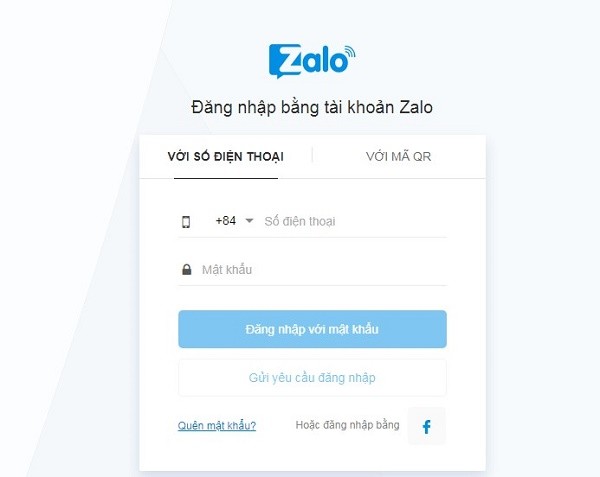
Quên mật khẩu Zalo làm thế nào lấy lại trên máy tính?
Hướng dẫn cách lấy lại pass nếu quên mật khẩu Zalo trên máy tính
Zalo đang dần phát triển trên các hệ điều hành máy tính và sau khi trải qua nhiều phiên bản cập nhật, giờ đây bạn đã có thể đăng nhập Zalo khi quên mật khẩu trên máy tính. Với những ai chỉ sử dụng Zalo trên máy tính, đây chắc chắn là một thông tin hết sức quan trọng. Sau đây là những hướng dẫn phải làm sao khi quên mật khẩu Zalo cách lấy lại trên máy tính:
- Bước 1: Khởi động ứng dụng Zalo, tại màn hình đăng nhập của máy tính, Zalo chỉ yêu cầu bạn nhập mật khẩu. Lúc này bạn nhấn chọn Đăng nhập bằng tài khoản khác.
- Bước 2: Tại giao diện mới, khi đã quên pass bảo mật Zalo, bạn nhấn lệnh Quên mật khẩu. Sau đó màn hình Khôi phục mật khẩu sẽ hiện lên. Bạn nhập số điện thoại đăng ký tài khoản Zalo và nhấn chọn Tiếp tục.
- Bước 3: Chọn Xác nhận khi có yêu cầu gửi mã đến số điện thoại bạn vừa nhập.
- Bước 4: Ngay sau đó, một mã xác nhận sẽ được gửi đến số điện thoại của bạn, nhập mã này vào ô trống trong giao diện và nhấn chọn Xác nhận. Vậy là bạn đã đăng nhập thành công ngay cả khi quên mật khẩu Zalo trên pc. Sau đó thay đổi lại mật khẩu theo yêu cầu của hệ thống nhé!
Bạn có thể thực hiện cách trên khi quên mật khẩu Zalo trên laptop, các loai máy tính, không áp dụng trong trường hợp quên mật khẩu Zalo và số điện thoại hay quên mật khẩu Zalo mà mất sim.
Với tài khoản Zalo pay dùng để thanh toán các chi phí cá nhân, hay tài khoản Zalo page, bạn cần hết sức chú ý. Khi quên mật khẩu Zalo page và quên mật khẩu Zalo pay, bạn cần gọi đến tổng đài để được hỗ trợ về cách thức lấy lại mật khẩu và đặt mật khẩu mới
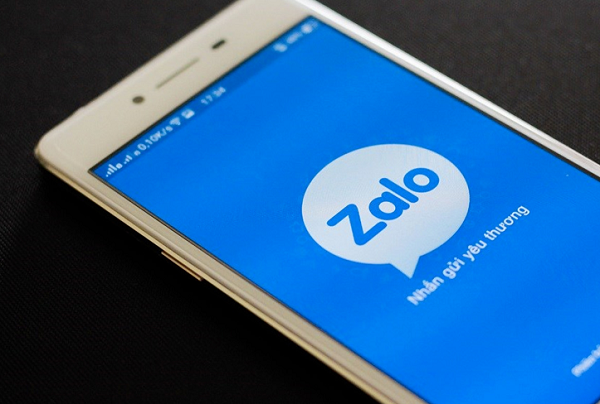
Tải lại ứng dụng Zalo khi quên mật khẩu vào Zalo
Cách khắc phục khi quên mã khóa Zalo trên điện thoại
Trên một số thiết bị điện thoại thông minh, chức năng đặt mã khóa ứng dụng khá phổ biến. Tuy nhiên nếu không quen sử dụng, bạn sẽ dễ dàng rơi vào tình trạng quên mật khẩu khóa màn hình Zalo. Vậy cách khắc phục khi quên mật khẩu vào ứng dụng Zalo như thế nào?
Rất đơn giản, bạn chỉ cần xóa ứng dụng Zalo đi và tải lại về thiết bị của mình. Tuy nhiên trong nhiều trường hợp sau khi xóa ứng dụng và tải lại, nhiều người hay bị quên mật khẩu Zalo. Khi đó, bạn có thể áp dụng các cách khi quên mật khẩu bảo mật Zalo và lấy lại cực đơn giản đã được cung cấp ở trên.
Trên đây là một số hướng dẫn mà bạn có thể tham khảo và áp dụng nếu chưa biết quên mật khẩu Zalo lấy lại bằng cách nào. Hi vọng với những thông tin chi tiết trong bài viết trên đây, các bạn sẽ không còn phải băn khoăn với câu hỏi quên mật khẩu Zalo phải làm sao cũng như cách đăng nhập Zalo khi quên mật khẩu Zalo như thế nào nữa nhé!
Chúc các bạn thành công!
Xem thêm: Cách Jailbreak iOS 11.3, 11.3 1, 11.3 3 mới nhất trên điện thoại